Steam Inventory Helper za Opera: mojster uresničevanja igralnih dodatkov
Dan svetovnih spletnih iger bolj in bolj spominja na resnično, do točke, da se mnogi zavedni igralci nagibajo k temu. V tem svetu ne morete dobiti samo navideznega posla, ampak tudi zaslužiti pravi denar, ki prodajajo pripomočke za igro preko interneta. Obstaja celo posebna skupnost iger, imenovane Steam Community Market, ki razvija to smer za prodajo in nakup igralnih predmetov. Razvijalci programske opreme pišejo posebne programe in razširitve za brskalnike, ki olajšajo bolj priročno trgovanje s temi dodatki. Najbolj priljubljen brskalni dodatek v tej smeri je Steam Inventory Helper. Več o tem, kako deluje pomočnik Steam Inventory v brskalniku Opera.
Vsebina
Namestitev razširitve
Največja težava pri namestitvi pomočnika Steam Inventory for Opera je, da za ta brskalnik ni različice. Ampak, vendar obstaja različica za brskalnik Google Chrome. Kot veste, oba od teh brskalnikov delata na Blinkovem motorju, ki vam omogoča dodajanje dodatkov Google Chrome v Opera s pomočjo nekaterih potegov.
Če želite v operi namestiti pripomoček za inventar Steam, moramo najprej namestiti razširitev za prenos za Chrome, ki združuje dodatke za Google Chrome v ta brskalnik.
Pojdite na uradno spletno stran Opera z uporabo glavnega menija brskalnika, kot je prikazano na spodnji sliki.
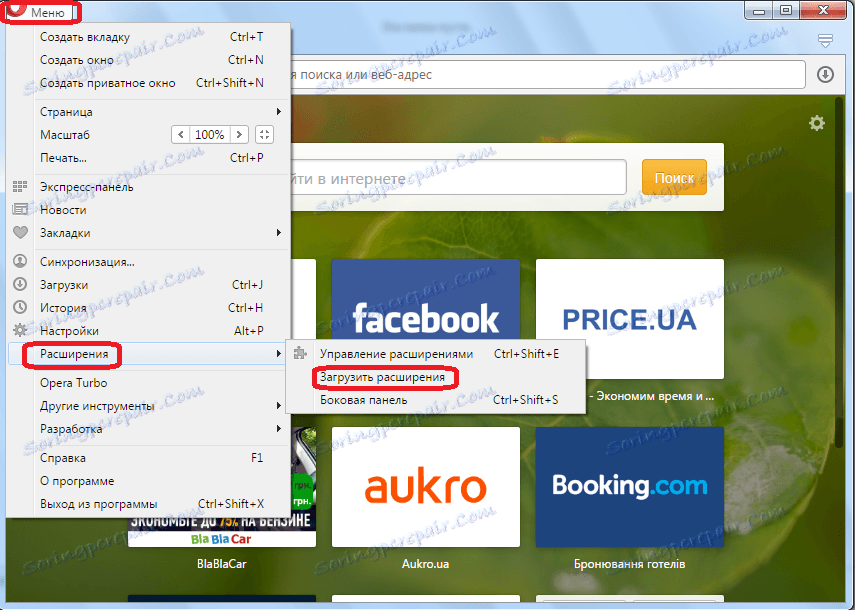
Nato v iskalni niz vnesemo poizvedbo »Prenos razširitve za Chrome«.
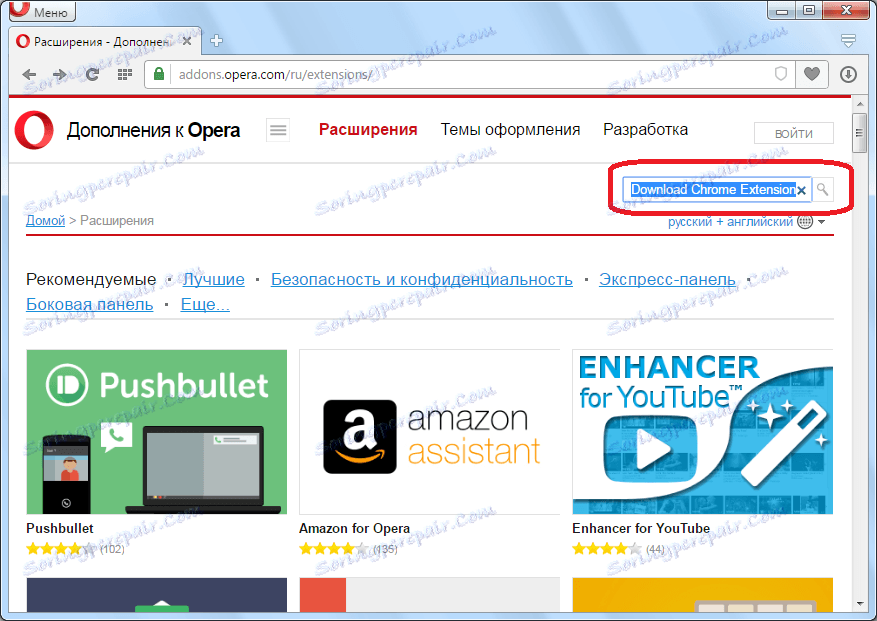
V rezultatih izdaje pojdite na stran dodatka, ki ga potrebujemo.
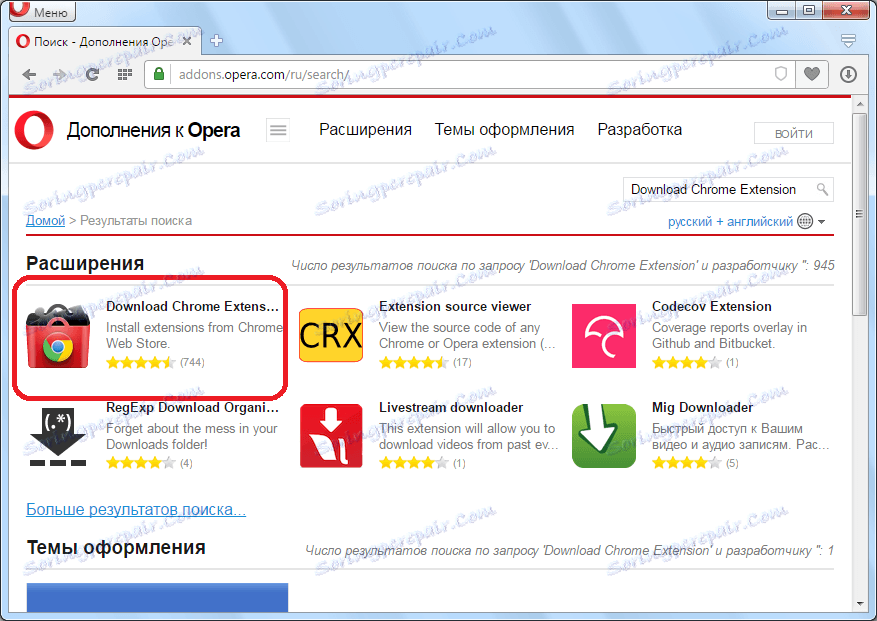
Na strani razširitve kliknite zeleni gumb »Dodaj v Opera«.
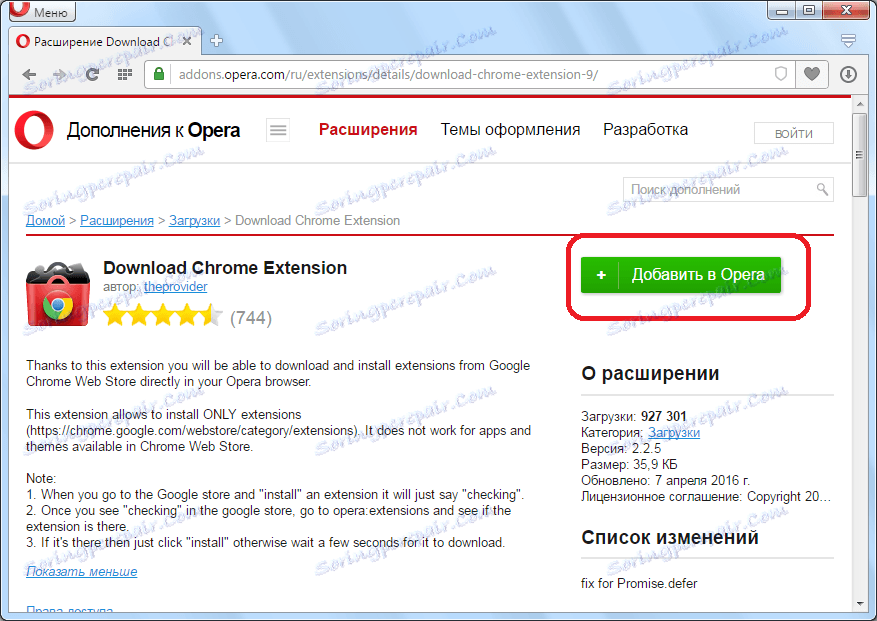
Postopek namestitve razširitve se začne, kar traja nekaj sekund. V tem času se barva gumba spremeni od zelene do rumene barve.
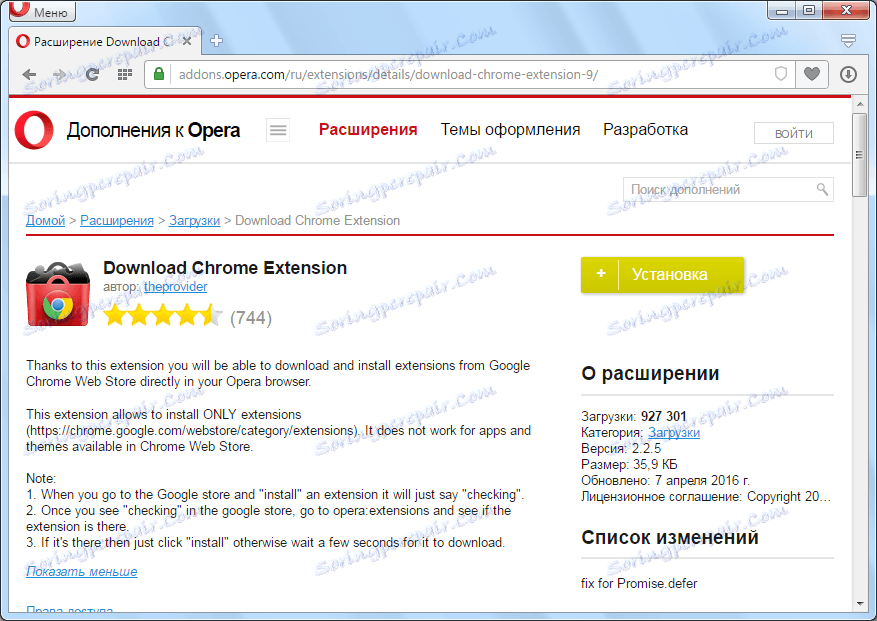
Po končani namestitvi se gumb znova vrne v zeleno barvo in na njej se prikaže »Installed«. V orodni vrstici se ne pojavijo dodatne ikone, ker ta razširitev deluje v ozadju.
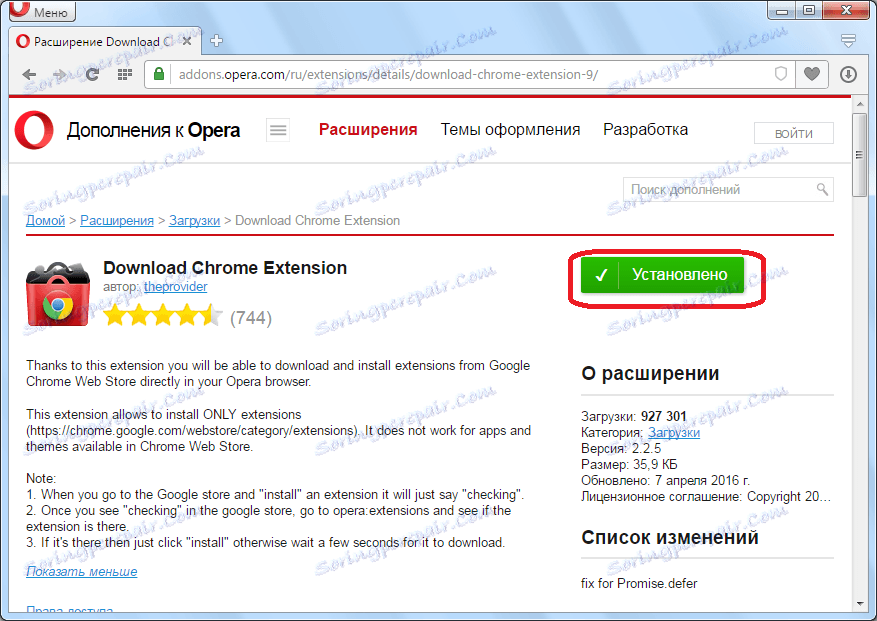
Zdaj pojdite na uradno spletno mesto brskalnika Google Chrome. Povezava za prenos dodatka za pripomoček Steam Inventory Add-on je na koncu tega razdelka.
Kot lahko vidite, na strani Steam Inventory Helper na tej strani je gumb "Install". Toda, če nismo prenesli razširitve Prenesi razširitev za Chrome, ga sploh ne bi mogli videti. Torej kliknite na ta gumb.
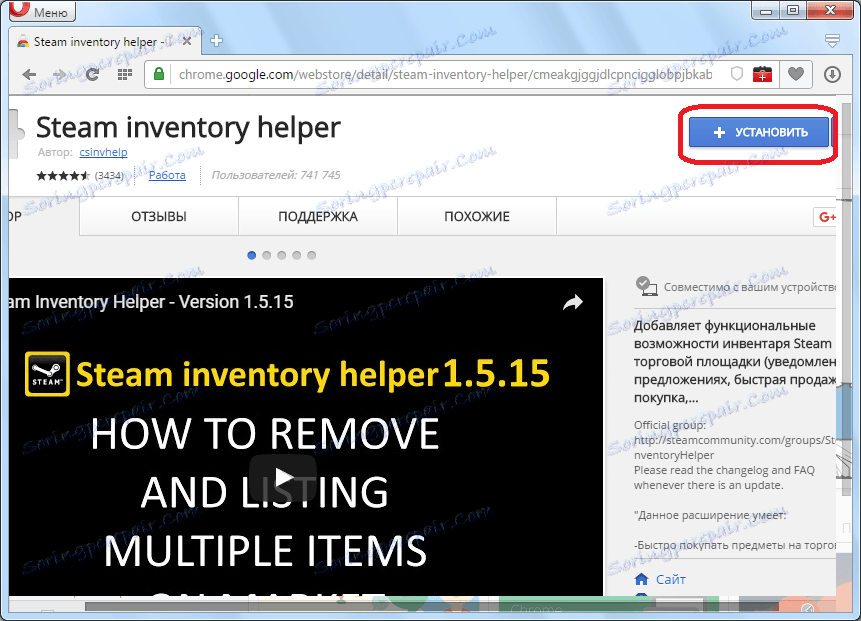
Po nalaganju se prikaže sporočilo, da je ta razširitev onemogočena, ker ni bila prenesena z uradnega spletnega mesta Opera. Če želite ročno vklopiti, pritisnite gumb "Pojdi".
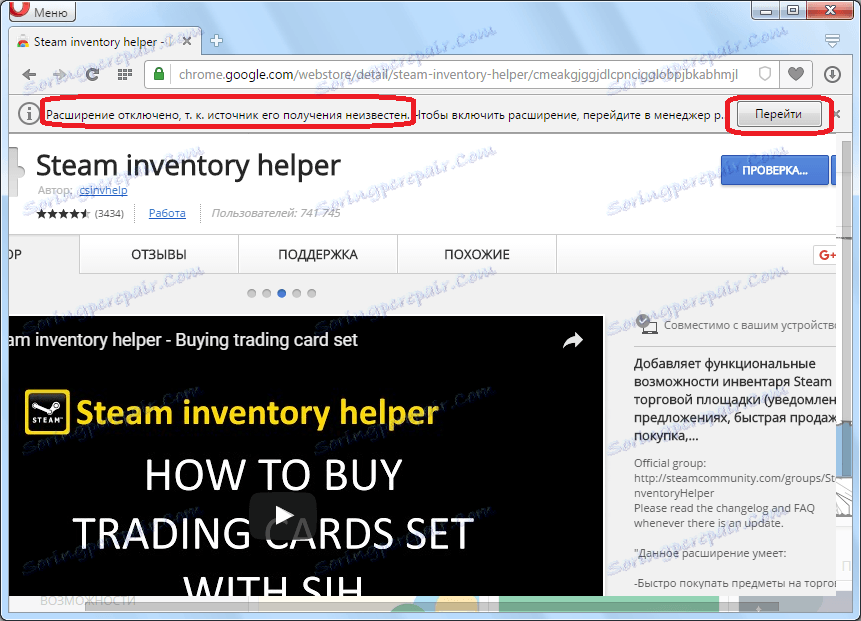
Pojdimo v upravitelj razširitve brskalnika Opera. Poiščite blok s podaljškom pomočnika za Steam Inventory in kliknite gumb »Namesti«.
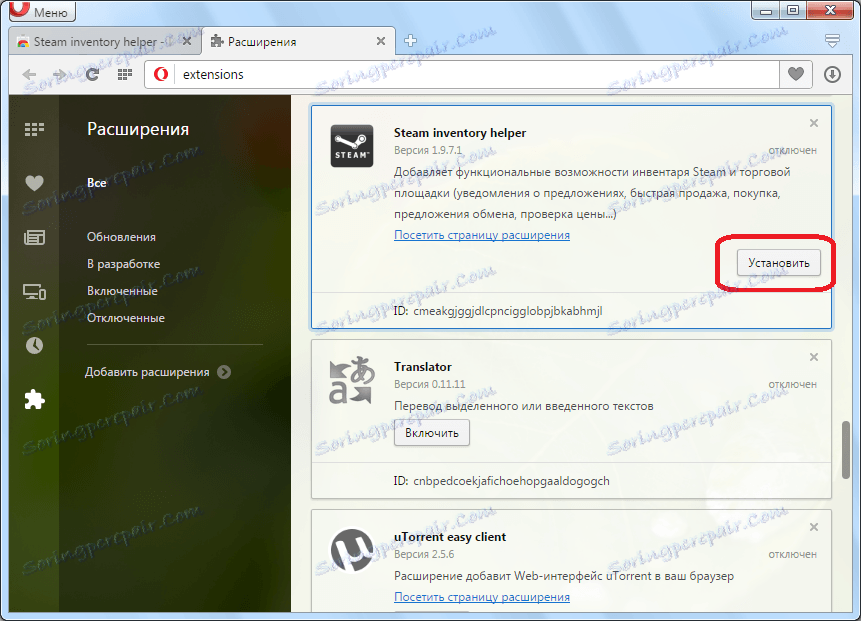
Po uspešni namestitvi se na nadzorni plošči prikaže ikona Steam Inventory Helper.

Zdaj je ta dodatek nameščen in pripravljen iti.
Namestite orodje za pomoč pri inventarju Steam
Delo v pomoč pri inventarju inventarja
Če želite začeti delo pri razširjanju pripomočka Steam Inventory Helper, morate klikniti njeno ikono v orodni vrstici.
Ko prvič vnesete pomoč pri inventarju Steam, pridemo do okna za nastavitve. Tukaj lahko omogočite ali onemogočite nekaj gumbov, določite razliko v ceni za hitro prodajo, omejite število oglasov, spremenite vmesnik razširitve, vključno z jezikom in zunanjim dizajnom ter izvedite številne druge nastavitve.
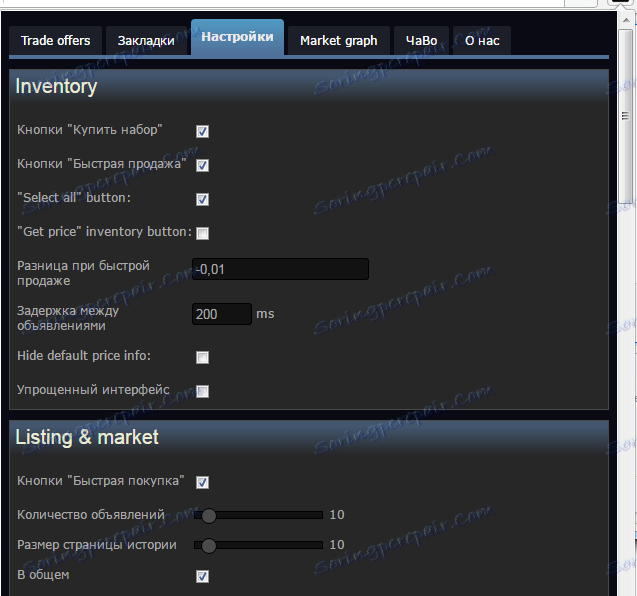
Za izvedbo osnovnih dejanj v razširitvi pojdite na kartico »Trgovinske ponudbe«.
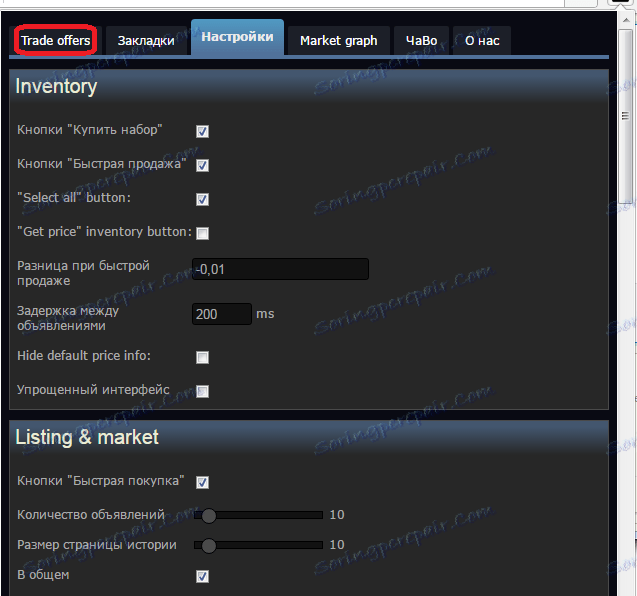
V zavihku "Trgovinske ponudbe" se nahajajo dogovori o nakupu in prodaji igralnega inventarja in dodatkov.
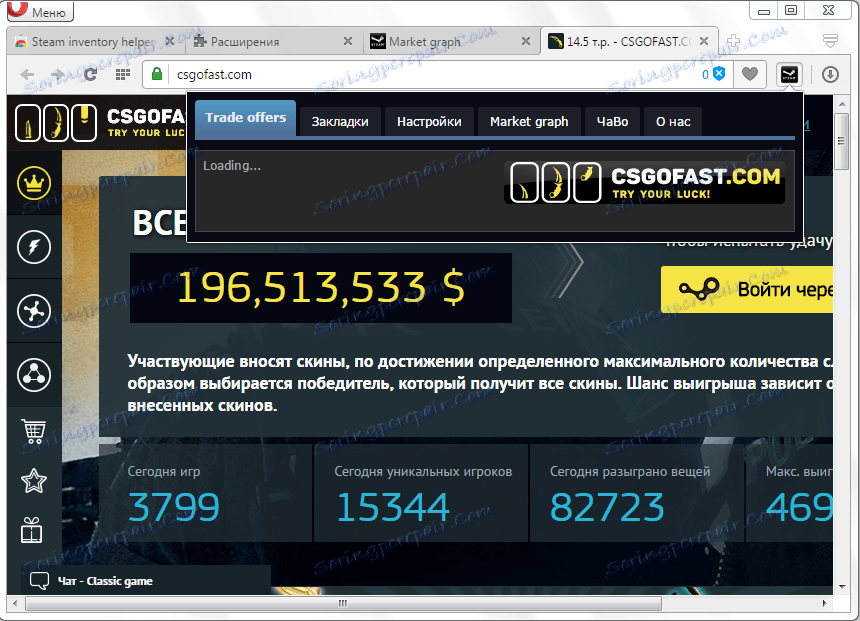
Onemogočanje in odstranitev pomočnika inventarja za par
Če želite onemogočiti ali odstraniti razširitev pripomočka Steam Inventory Helper, pojdite v upravitelja razširitev iz glavnega menija Opera.
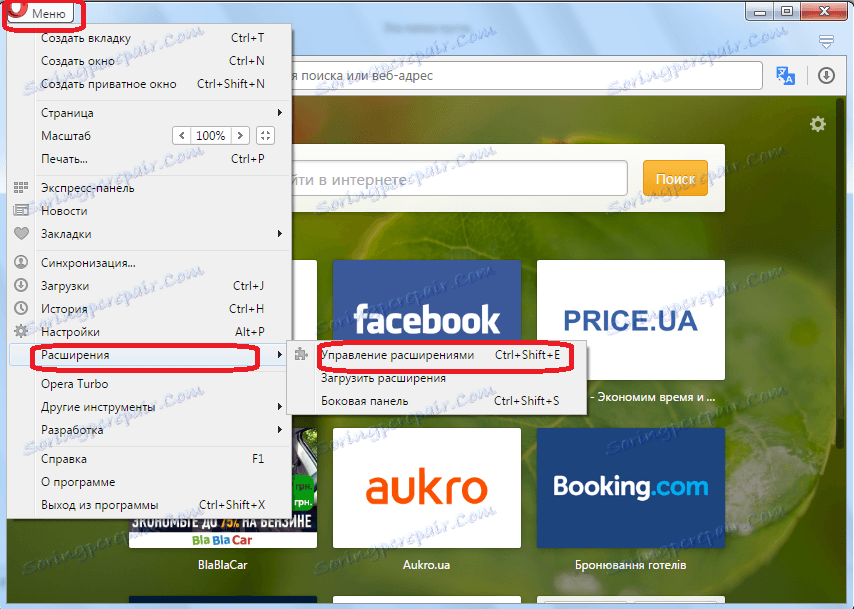
Če želite odstraniti dodatek pripomočka Steam Inventory, poiščite blok z njim in v zgornjem desnem kotu tega bloka kliknite križec. Razširitev je bila odstranjena.
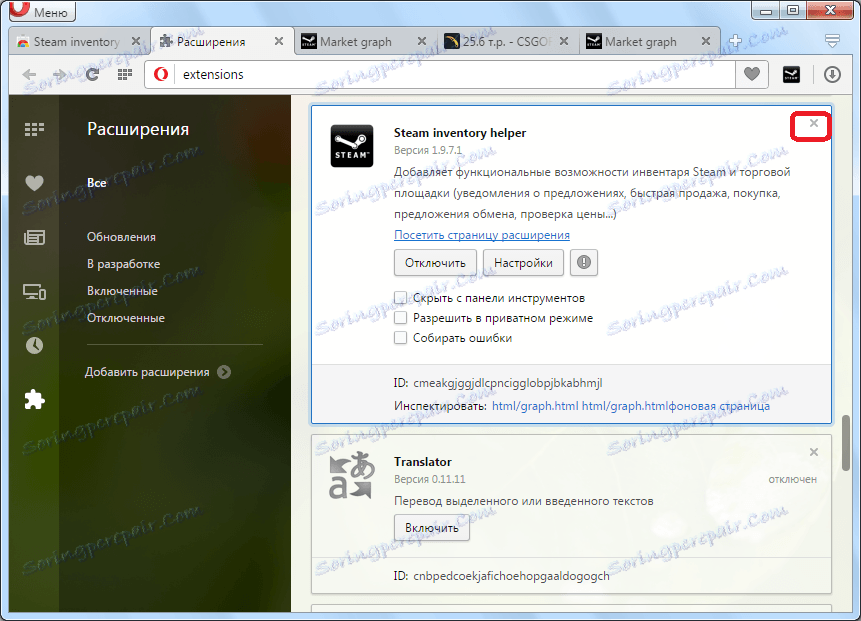
Če želite onemogočiti dodatek, kliknite gumb »Prekini«. V tem primeru bo popolnoma deaktivirana, njegova ikona pa bo odstranjena iz orodne vrstice. Toda, vedno je mogoče, da znova vključite razširitev.
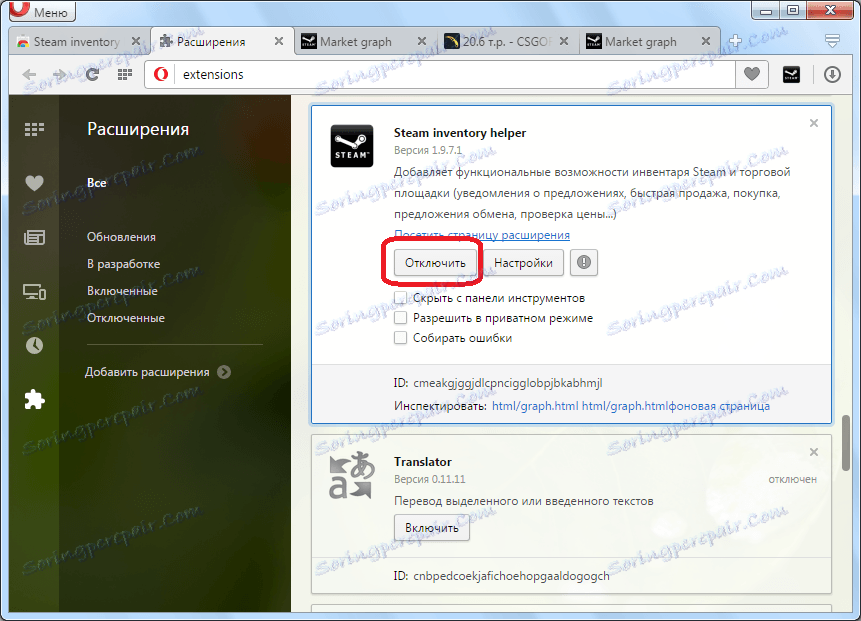
Poleg tega lahko v orodju za razširitev orodja Steam Inventory Helper skrijete orodno vrstico, ohranite njeno funkcionalnost v ozadju, dovolite, da dodatek zbira napake in dela v zasebnem načinu.
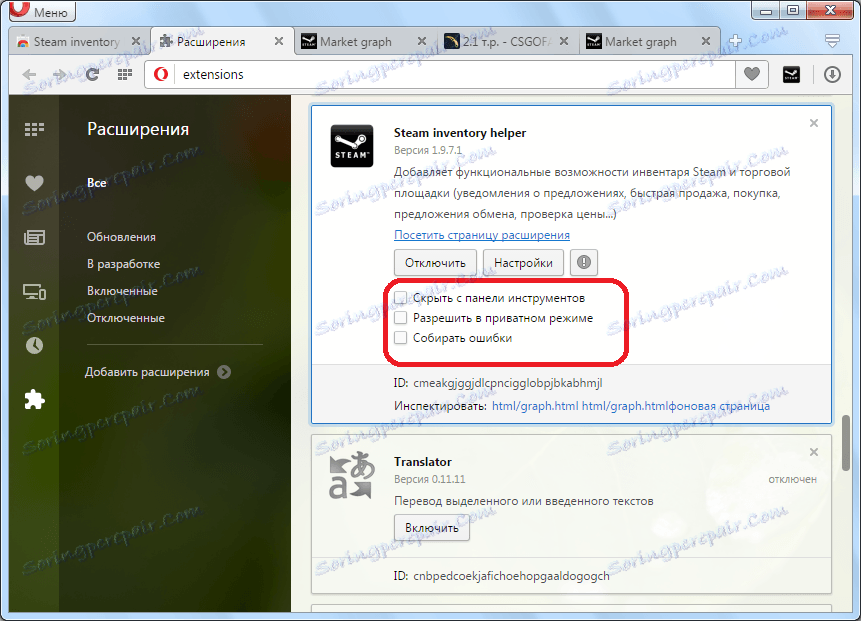
Razširitev pripomočka Steam Inventory je nepogrešljivo orodje za tiste uporabnike, ki se ukvarjajo s prodajo in nakupom inventarja iger. Zelo priročno je uporabljati in funkcionalno. Glavna predstava, ko delaš v operi, je namestiti ta dodatek, ker ni zasnovan za delo v tem brskalniku. Kljub temu obstajajo različni načini izogibanja tej posebni omejitvi, ki smo jo podrobno opisali zgoraj.